电脑配置怎么查看?电脑系统属性查看方法
摘要:现在很多便宜都是自己去买品牌电脑或者自己配置电脑,但是电脑拿到手手之后却不知道电脑到底怎么样,那么电脑配置怎么查看?下面小编就为大家介绍电脑...
现在很多便宜都是自己去买品牌电脑或者自己配置电脑,但是电脑拿到手手之后却不知道电脑到底怎么样,那么电脑配置怎么查看?下面小编就为大家介绍电脑系统属性查看方法,来看看吧!
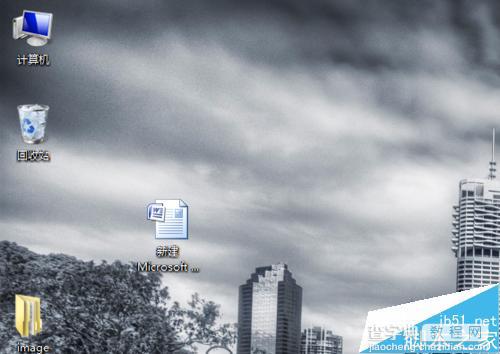
方法/步骤
1、这里以win7为例为大家演示,打开计算机
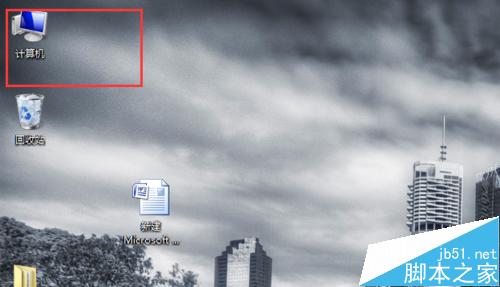
2、点击系统属性
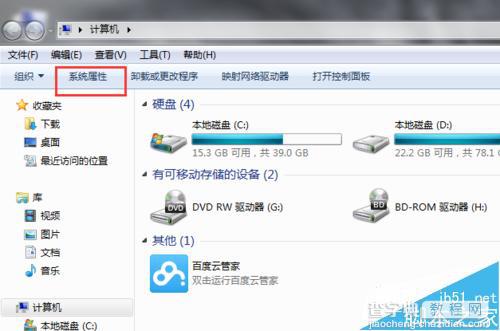
3、在这里可以看到处理器内存,32位,windows已激活等信息
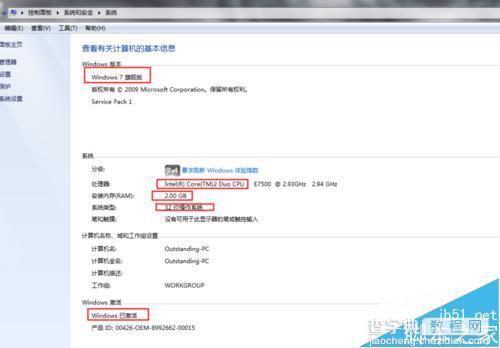
4、另外可以右键单击计算机
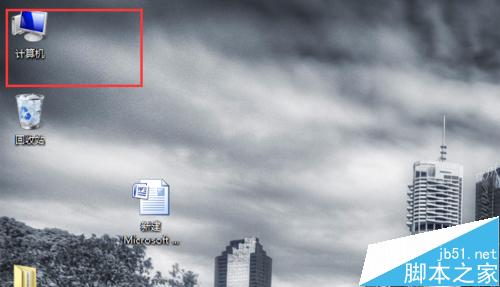
5、选择属性直接查看计算机的配置信息
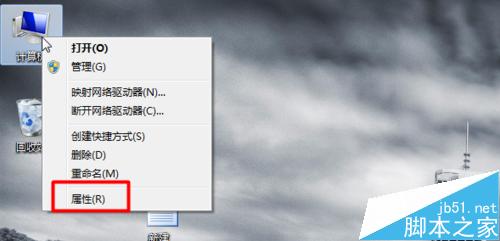
以上就是电脑系统属性查看方法介绍,是不是很简单啊,希望能对大家有所帮助!
【电脑配置怎么查看?电脑系统属性查看方法】相关文章:
